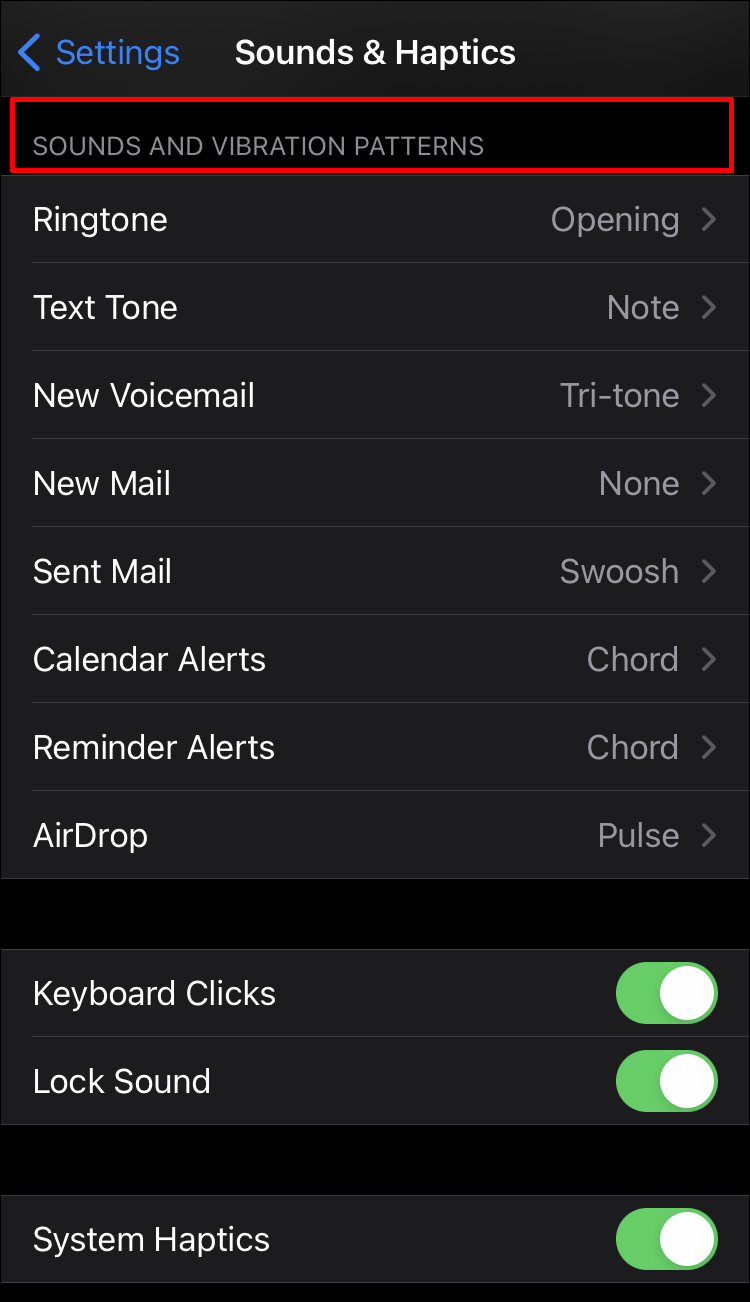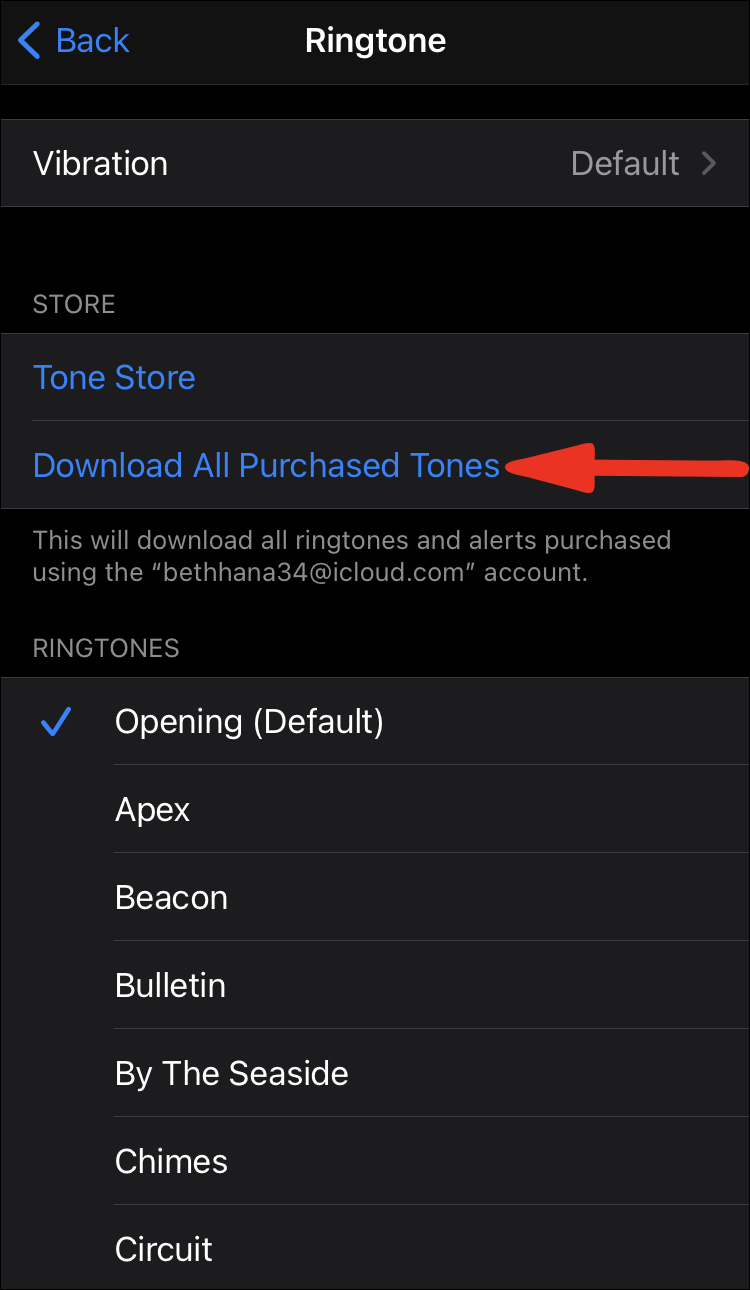Как создать собственные рингтоны для iPhone
Первый iPhone был выпущен в 2007 году. Однако Apple до сих пор не предоставила нам быстрый способ использовать аудиофайл в качестве мелодии звонка. В их защиту можно сказать, что доступные методы довольно просты и позволяют достичь желаемого результата. Если вы хотите знать, как создать рингтон для вашего iPhone, мы изложили самый простой способ.
В этой статье мы покажем вам, как превратить ваш любимый аудиофайл в мелодию звонка, а также опишем шаги по установке определенных мелодий для контактов и текстовых сообщений. Вы также узнаете, как покупать и загружать рингтоны из iTunes.
Программы для Windows, мобильные приложения, игры - ВСЁ БЕСПЛАТНО, в нашем закрытом телеграмм канале - Подписывайтесь:)
Как изменить мелодию звонка?
Прежде чем мы углубимся в создание собственных рингтонов, давайте сначала рассмотрим, как изменить существующую. Если вы уже знакомы с этим процессом, смело переходите к следующему разделу.
- Запустите приложение «Настройки».

- Нажмите «Звуки и тактильные ощущения».



- Выберите звук, на который вы хотите изменить, в разделе «Звуки и шаблоны вибраций».


- Нажмите на мелодию звонка или оповещение, чтобы услышать, как оно звучит, а затем установите тот, который вам нравится, в качестве новой мелодии звонка.

Повторная загрузка рингтонов, приобретенных с помощью вашего Apple ID
Одна из замечательных особенностей продуктов Apple — возможность быстрого восстановления предыдущих загрузок и покупок. Вот как можно повторно загрузить старые рингтоны на свой iPhone:
- Запустите приложение «Настройки».

- Нажмите «Звуки и тактильные ощущения».



- Нажмите на любой звук в разделе «Звуки и образцы вибрации».


- Нажмите «Загрузить все купленные мелодии».

Как сделать аудиофайл рингтоном на моем iPhone?
Чтобы преобразовать и использовать аудиофайл в качестве новой мелодии звонка, попробуйте выполнить следующее в macOS или Windows:
- Установите последнюю версию iTunes.


- Выберите аудиофайл продолжительностью не более 40 секунд, иначе iTunes не скопирует его на ваш телефон.
- Если длина файла превышает 40 секунд и вы хотите использовать его часть, вы можете использовать аудиоредактор, чтобы вырезать его до той части, которую вы хотите использовать.
- Ваш файл должен быть в формате ACC или с расширением .m4r, прежде чем его можно будет использовать в качестве мелодии звонка; в этом случае перейдите к шагу 9. Чтобы преобразовать аудиофайл в формат ACC:
- Перетащите файл в iTunes, затем найдите его в разделе «Библиотека» > «Песни».


- Выберите файл, затем нажмите «Файл» > «Конвертировать» > «Создать версию AAC».


- Теперь в вашей библиотеке будет две копии одного и того же аудиофайла; оригинал и только что созданная версия AAC. Чтобы отличить их, в библиотеке щелкните правой кнопкой мыши заголовки и выберите «Вид», чтобы включить столбец.
- Щелкните правой кнопкой мыши файл с надписью «Аудиофайл MPEG» (MP3), чтобы удалить его из своей библиотеки, если хотите.
- Чтобы изменить расширение файла ACC, чтобы iTunes распознавал его как мелодию звонка:
- Из библиотеки iTunes перетащите файл ACC на рабочий стол.


- Измените расширение файла на .m4r.
- Чтобы перенести файл на мелодию звонка, подключите iPhone к Mac или ПК с помощью USB-кабеля.


- Разблокируйте свой iPhone. Если вы впервые подключаете свой iPhone к компьютеру, вам будет предложено подтвердить, что вашему iPhone можно доверять, а затем введите PIN-код вашего iPhone.


- Через iTunes щелкните значок устройства, отображаемый слева от панели навигации библиотеки.


- В разделе «Мое устройство» на левой боковой панели выберите «Мелодии».


- Перетащите файл .m4r в раздел «Мелодии» в iTunes. Используйте копирование и вставку, если перетаскивание не работает.
- Новая мелодия будет синхронизирована с вашим телефоном и отобразится в разделе «Мелодии».
- Чтобы выбрать новую мелодию звонка, запустите приложение «Настройки».

- Нажмите «Звуки и тактильные ощущения» > «Рингтон», затем нажмите на свою собственную мелодию звонка, чтобы установить ее в качестве мелодии звонка по умолчанию.


Часто задаваемые вопросы
Хотя устройства iOS хорошо известны своей простотой, разобраться в некоторых функциях не всегда легко. Если у вас все еще есть вопросы о рингтонах для iPhone, продолжайте читать.
Как сделать рингтоны для iPhone на компьютере?
Следующие шаги идентичны шагам, описанным выше. Чтобы преобразовать один из ваших аудиофайлов в рингтон для iPhone, сделайте следующее:
1. Убедитесь, что на вашем компьютере установлена последняя версия iTunes.


2. Выберите аудиофайл продолжительностью не более 40 секунд; в противном случае iTunes не скопирует его на ваш телефон.
· Если длина файла превышает 40 секунд, и вы хотите использовать раздел, вы можете использовать аудиоредактор, чтобы вырезать его до той части, которую вы хотите использовать.
· Ваш файл должен быть в формате ACC или с расширением .m4r, прежде чем вы сможете использовать его в качестве мелодии звонка; в этом случае перейдите к шагу 9. Чтобы преобразовать аудиофайл в формат ACC:
3. Перетащите файл в iTunes, затем найдите его в разделе «Библиотека» > «Песни.
»

4. Выберите файл, затем нажмите «Файл» > «Конвертировать» > «Создать версию AAC».


5. Теперь в вашей библиотеке будут две копии одного и того же аудиофайла; оригинал и только что созданная версия AAC. В библиотеке, чтобы различать эти два столбца, щелкните правой кнопкой мыши заголовки и выберите «Вид», чтобы включить столбец.
6. Щелкните правой кнопкой мыши файл с надписью «Аудиофайл MPEG» (MP3), чтобы удалить его из своей библиотеки, если хотите.
· Чтобы изменить расширение файла ACC, чтобы iTunes распознавал его как мелодию звонка:
7. Из библиотеки iTunes перетащите файл ACC на рабочий стол.


8. Измените расширение файла на .m4r.
9. Чтобы перенести файл на мелодию звонка, подключите iPhone к Mac или ПК с помощью USB-кабеля.


10. Разблокируйте свой iPhone. Если вы впервые подключаете свой iPhone к компьютеру, вам необходимо подтвердить, что вашему iPhone можно доверять, а затем ввести PIN-код вашего iPhone.


11. В iTunes щелкните значок устройства, отображаемый слева от панели навигации библиотеки.


12. В разделе «Мое устройство» на левой боковой панели выберите «Мелодии».
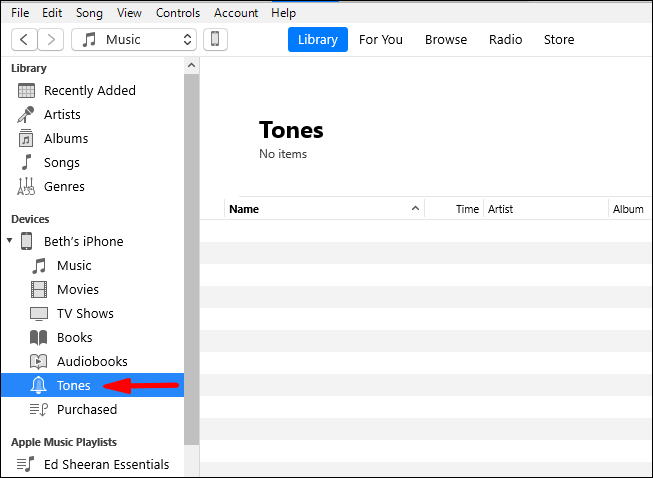
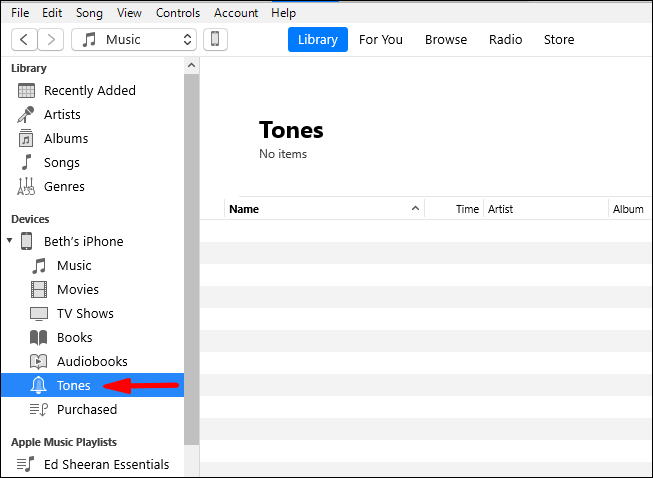
13. Перетащите файл .m4r в раздел «Мелодии» в iTunes. Используйте копирование и вставку, если метод перетаскивания не работает.
· Новая мелодия звонка будет синхронизирована с вашим телефоном и отобразится в разделе «Мелодии».
14. Чтобы выбрать новую мелодию звонка, запустите приложение «Настройки».
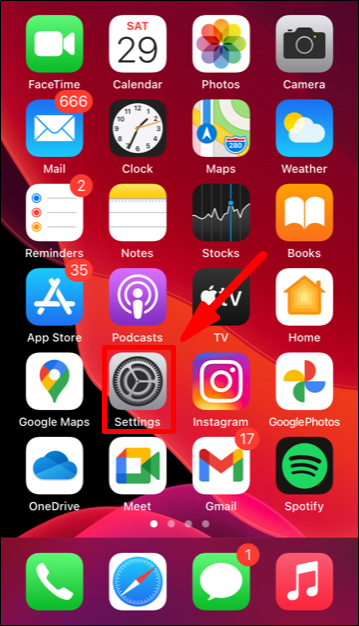
15. Нажмите «Звуки и тактильные ощущения» > «Мелодия звонка», затем нажмите на свою собственную мелодию звонка, чтобы установить ее в качестве мелодии звонка по умолчанию.
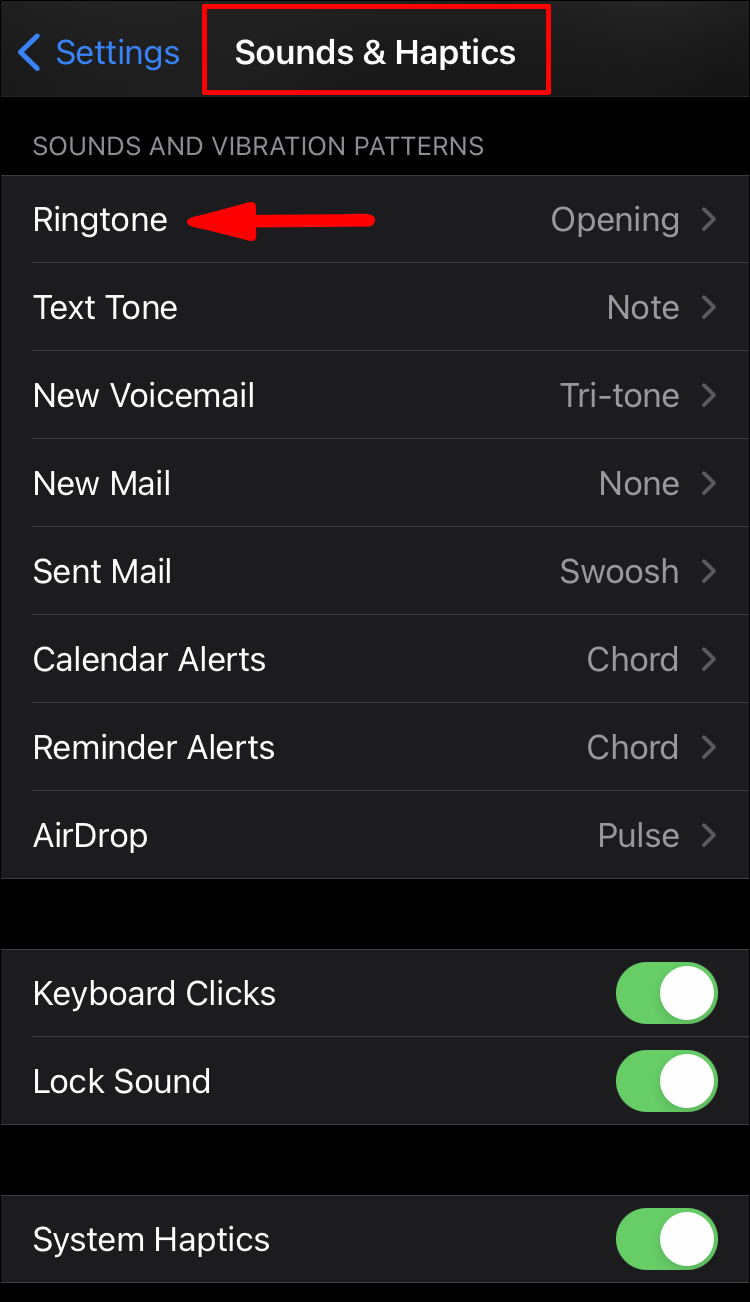
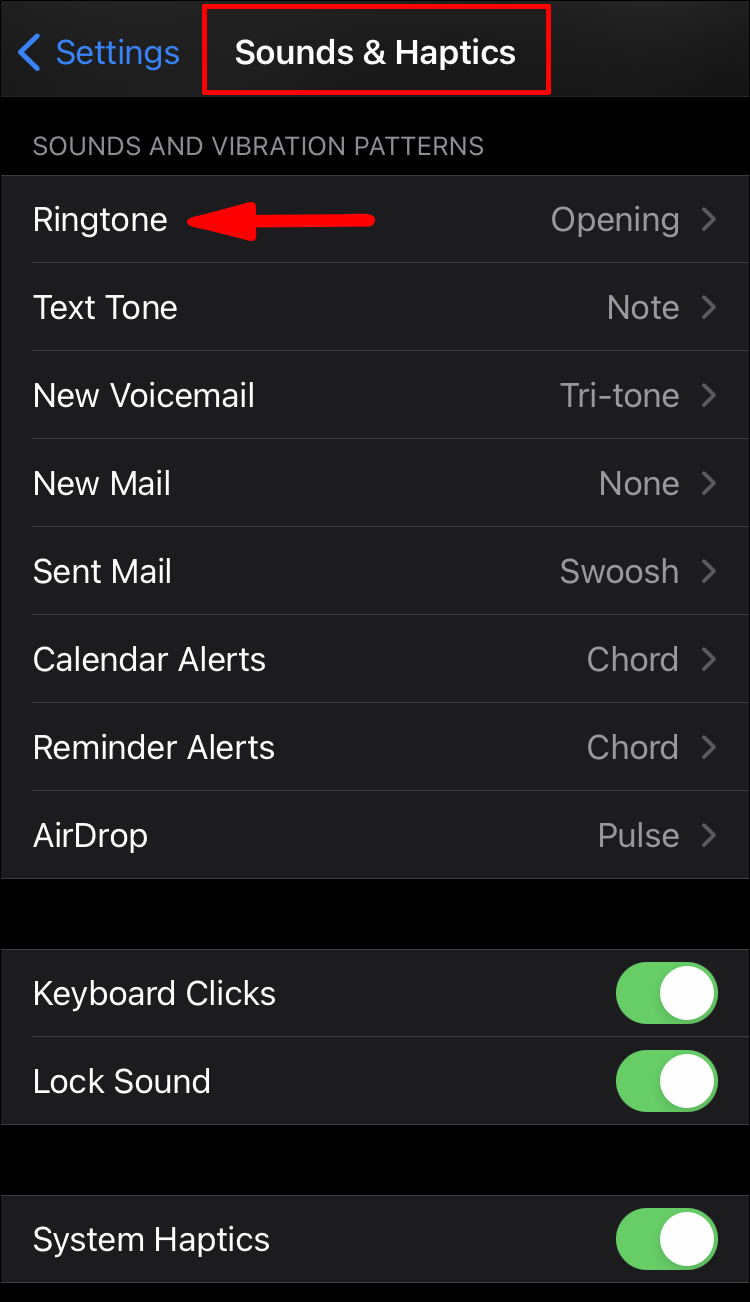
Как мне сделать свои собственные рингтоны для iPhone бесплатно?
Ниже описано, как создать новую мелодию звонка через приложение «Музыка» с помощью macOS:
1. На панели Mac выберите «Музыкальное приложение».

2. Найдите песню, которую хотите установить в качестве мелодии звонка, в списках «Песни», «Альбомы», «Исполнители», «Плейлисты» и «Жанры». Вы не можете использовать песни Apple Music из-за авторских прав.

3. На скачанной песне кликните правой кнопкой мыши.
4. Выберите «Получить информацию» > «Параметры».

5. Установите флажки «Время начала и окончания», затем выберите точки начала и окончания мелодии звонка. Вся длина не должна превышать 40 секунд.

6. Затем нажмите «ОК».

7. Выберите песню, затем нажмите «Файл» на панели инструментов Mac.

8. Выберите «Конвертировать» > «Создать версию AAC».
9. Теперь перетащите версию песни в формате AAC на рабочий стол.
10. Щелкните по нему правой кнопкой мыши, затем «Переименовать».
11. Измените текущее расширение .m4a на .m4r, затем подтвердите изменение во всплывающем окне.
Сохраните рингтон на свой iPhone
1. Подключите iPhone к Mac с помощью USB-кабеля. Если вы делаете это впервые, вас спросят, хотите ли вы доверять соединению.


2. Затем перейдите к «Finder».
3. В разделе «Местоположения» выберите свой телефон.
4. Теперь перетащите файл мелодии звонка в окно синхронизации вашего iPhone. Теперь он будет доступен в качестве мелодии звонка на вашем телефоне.
Установите новую мелодию звонка
1. Запустите приложение «Настройки».
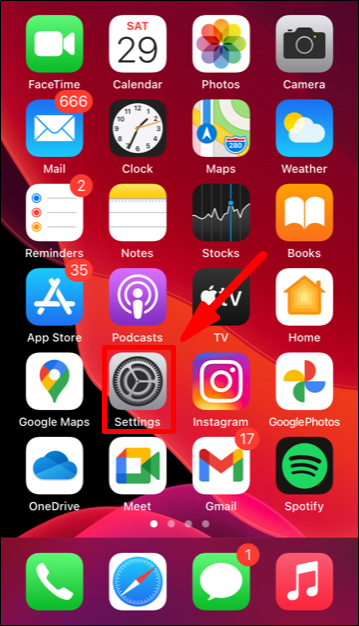
2. Выберите «Звуки и тактильные ощущения».



3. Найдите свой аудиофайл и щелкните его, чтобы установить его в качестве новой мелодии звонка.
Как установить тон текстового сообщения для определенного контакта?
Программы для Windows, мобильные приложения, игры - ВСЁ БЕСПЛАТНО, в нашем закрытом телеграмм канале - Подписывайтесь:)
1. Запустите приложение «Контакты», затем найдите и щелкните имя человека, чтобы открыть его карточку контакта.

2. В правом верхнем углу нажмите «Изменить».

3. Выберите «Рингтон» или «Текстовый сигнал», чтобы установить новый звук.

Как настроить оповещение о текстовых сообщениях?
1. Запустите приложение «Настройки».
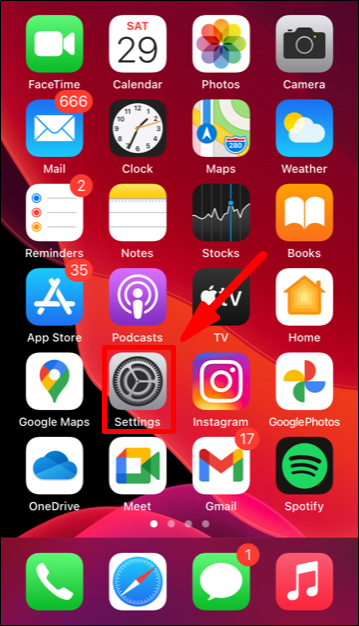
2. Перейдите к «Звуки и тактильные ощущения» или «Звуки».



3. Нажмите «Текстовый тон», затем выберите одно из следующих действий:
· «Вибрация», затем выберите вариант,

· Звук под надписью «Сигналы оповещений» или
· «Tone Store» для получения звукового сигнала от iTunes.

Можете ли вы купить рингтоны в iTunes?
Чтобы купить рингтон для iPhone в iTunes:
1. Запустите приложение iTunes Store.

2. Нажмите на трехточечное горизонтальное меню.
3. Выберите «Тональные сигналы».

4. Найдите нужную мелодию и выберите цену.

5. Выберите мелодию, чтобы установить ее автоматически, или выберите «Готово», чтобы принять решение позже.

6. Для завершения покупки вам может потребоваться предоставить пароль Apple ID.

Оригинальные рингтоны для iPhone
Хотя настройка уникальных мелодий для входящих вызовов и оповещений о текстовых сообщениях — не быстрый процесс, к счастью, Apple все еще позволяет это. Использование собственной мелодии звонка вместо стандартной мелодии «Открытие», которую используют все, может помешать вам тянуться к телефону каждый раз, когда звонит кто-то другой!
Теперь, когда вы знаете, как создать свою собственную мелодию звонка для iPhone, создали ли вы мелодию именно так, как хотели? Получали ли вы какие-либо комплименты или комментарии по поводу вашего рингтона? Нам бы хотелось услышать об этом; дайте нам знать в разделе комментариев ниже.